-

- 撮影する
- エフェクトをかけて撮影する(エフェクト撮影)
-
料理を撮影する(料理)
- 動画をオートで撮影する
- 静止画をオートで撮影する
- ズームを使う
- マニュアルで設定を変えて撮影する
- アニメーションを付けて撮影する(アニメ撮影)
- 顔をデコレーションして撮影する(顔デコ撮影)
- スタンプを付けて撮影する(スタンプ撮影)
- 手書きコメントを付けて撮影する(手書き撮影)
- エフェクトをかけて撮影する(エフェクト撮影)
- 被写体をきれいに撮影する(タッチ優先AE/AF)
- 人物の顔を登録する
- 手ぶれを補正して撮影する
- スローモーションを撮影する(高速撮影)
- 微速度撮影をする(タイムラプス撮影)
- コマ撮り動画を作成する(コマ撮り)
- 記念写真を撮影する(セルフタイマー)
- 動画に撮影日時を記録して撮影する
- 残量時間を確認する
料理を撮影する( 料理 )
暖色系に色調を振りつつ、色を濃くすることでご家庭の蛍光灯でも料理がおいしく見えるように撮影できます。
液晶モニターを開く
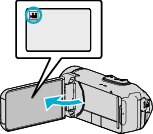
撮影モードを、動画モード ![]() または静止画モード
または静止画モード ![]() にします。
にします。
動画/静止画モードを切り換えるには、撮影画面の ![]() または
または ![]() をタッチして、モード切り換え画面を表示してください。
をタッチして、モード切り換え画面を表示してください。
動画モード ![]() または静止画モード
または静止画モード ![]() をタッチすると、モードが切り換わります。(本体の
をタッチすると、モードが切り換わります。(本体の ![]() /
/ ![]() ボタンでも切り換えることができます。)
ボタンでも切り換えることができます。)
"MENU"をタッチする
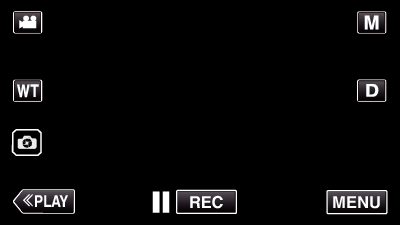
トップメニューが表示されます。
"お楽しみ撮影"をタッチする

 をタッチする
をタッチする
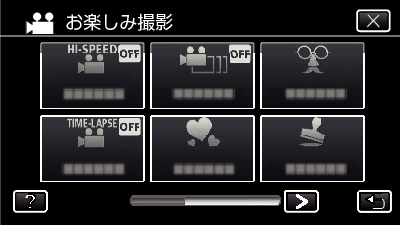
"エフェクト撮影"をタッチする

![]() をタッチすると、メニューを閉じます。
をタッチすると、メニューを閉じます。
![]() をタッチすると、前画面に戻ります。
をタッチすると、前画面に戻ります。
"料理"をタッチする
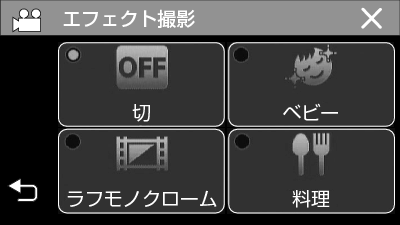
![]() をタッチすると、メニューを閉じます。
をタッチすると、メニューを閉じます。
![]() をタッチすると、前画面に戻ります。
をタッチすると、前画面に戻ります。
撮影を開始する
設定を解除するには、この手順をもう一度最初から繰り返し、手順6で "切"をタッチしてください。
